ใครที่กำลังใช้งาน Windows 10 แล้วเครื่องคอมฯ แสดงภาษาไทยเพี้ยน โดยปัญหานี้มักจะพบตอนที่เราติดตั้งโปรแกรมที่มีเมนูเป็นภาษาไทย หรือเปิดไฟล์เอกสารเก่าที่เคยบันทึกไว้เป็นภาษาไทย แล้วพบว่าโปรแกรมแสดงเป็นภาษาต่างดาวแทนที่จะเป็น font แบบปกติที่เราเคยบันทึกไว้ ดังนั้นการใช้งานจะไม่สามารถใช้งานไฟล์เอกสารนั้นได้เพราะเครื่อง Windows 10 แสดงภาษาไทยเพี้ยน บทความนี้จึงจะมาแนะนำวิธีการแก้ไขปัญหา Windows 10 แสดงภาษาไทยเพี้ยนหรือแสดงเป็นภาษาต่างดาว
แก้ปัญหา Windows 10 แสดงภาษาไทยเพี้ยน
หลายคนที่มีปัญหาแบบนี้ก็มักจะหาฟอนต์ภาษาไทยมาเพิ่มแต่ก็ยังไม่สามารถแก้ไขปัญหาได้ซึ่งการแก้ไขปัญหาที่ถูกต้องนั้นต้องเข้าไปแก้ไขที่ระบบ System ของ Windows 10 ดูได้จากขั้นตอนตามด้านล่างนี้
1. ให้คลิกเปิด Control Panel ขึ้นมาก่อนครับ
2. ที่หน้าต่าง Control Panel ให้เลือก Clock and Region
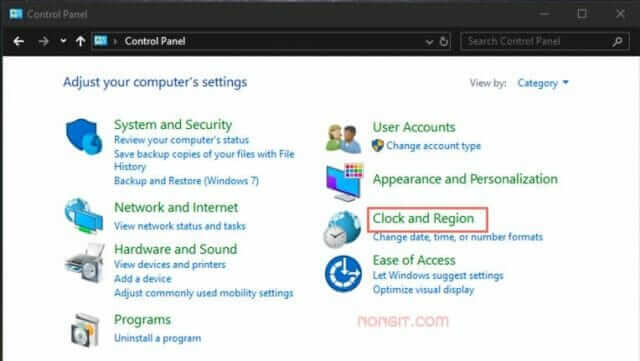
3. แล้วให้เลือก Region
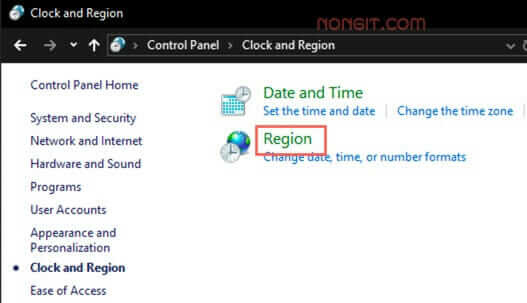
4. ที่หน้าต่าง Region ให้คลิกเลือกแถบ Administrator

5. จากนั้นเลือกปุ่ม Change System locale…
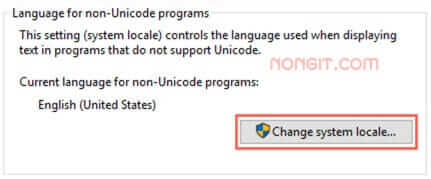
6. ที่หน้าต่าง Region Settings ให้เลือก “Thai (Thailand)” แล้วคลิกปุ่ม Ok
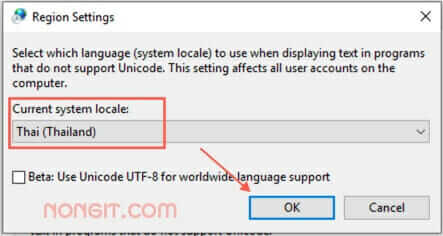
7. คลิกปุ่ม Restart Now
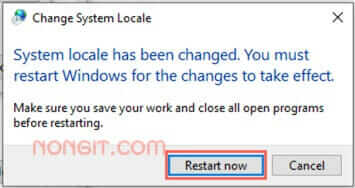
หลังจากเครื่องคอมฯ เริ่มทำงาน และเข้าสู่หน้า Windows 10 ตามปกติแล้ว ก็ลองเปิดไฟล์ที่ภาษาไทยเพี้ยนอีกครั้ง หรือติดตั้งโปรแกรมที่มีปัญหาเรื่องภาษาต่างดาวอีกครั้งได้เลยครับ






